Диск здоровья. Виды и плюсы. Противопоказания и упражнения
Следить за своим здоровьем – это естественная потребность человека. Самый простой способ – это правильно питаться и заниматься спортом. И если для первого еще остаются силы, да и времени особого не требуется, то занятия спортом для многих не достижимы по причине занятости. При этом большинству хочется иметь красивую, подтянутую фигуру.
Для людей, которые по каким-либо причинам не могут позволить себе приобрести большой тренажер, выпускаются маленькие и удобные устройства. Один из них диск здоровья. Надо сказать, что известен он с советских времен, да и сейчас в школах и даже дома можно найти экземпляры старого образца, достаточно тяжелый, изготовленные из стали.
Чем полезен диск здоровья
Этот тренажер имеет не сложную конструкцию. Он представляет собой две плоские пластики, соединенные шайбой с подшипниками, благодаря которой они могут вращаться друг относительно друга.
- Диск здоровья используется для укрепления мышц живота и бедер. С его помощью можно улучшить тонус мышц и похудеть на несколько килограммов. Преимущество его в том, что он легко транспортируется, а потому упражняться на нем можно и дома, и на работе во время перерыва.
- Упражнения на диске основаны, в основном, на скрутках, которые способствуют проработке мышц нижней части туловища. Таким образом они подтягиваются, улучшается линия силуэта, а человек получает ощутимую пользу не только для фигуры, но и для здоровья в целом.
- Благодаря таким упражнениям уходит напряжение из тела. Поэтому его рекомендуется использовать для разминки при сидячей работе.
- Из-за постоянного кручения улучшается работа вестибулярного аппарата и, соответственно, координация движений и контроль за собственным телом.
- Развивается пластичность и гибкость суставов. Повышается подвижность позвоночного столба и укрепляются межпозвоночные соединения.
- Подкачиваются мышцы средней и нижней частей туловища.
- Дается оптимальная кардионагрузка, что способствует кровообращению.
- За счет скруток массируются внутренние органы, благодаря чему улучшается их кровоснабжение и, соответственно, работа. Нормализуется обмен веществ.
- За месяц тренировок с диском можно потерять в весе до 4 килограмм, а объемы уменьшить до 5 см. При этом общее состояние организма намного улучшится, поднимется настроение и активность.
Достоинства и недостатки
Маленький и несложный по конструкции диск здоровья практически не имеет недостатков. Пользователями, да и врачами, отмечено только то, что мгновенного и даже быстрого результата ждать не приходится. Первые изменения во внешнем виде наблюдаются только на третей неделе тренировок. К тому же тренироваться на нем можно не всем, существуют противопоказания, но о них чуть позже.
К достоинствам тренажера относятся:
- Долговечность.
- Компактность.
- Небольшую стоимость.
- При занятиях повышается выносливость.
- Многообразие упражнений.
- Эффективность и устойчивый результат занятий.
- Простота в эксплуатации и уходе.
Виды
Современная промышленность не стоит на мест. Это касается всех вещей, и диск здоровья не стал исключением. На смену тяжелым стальным конструкциям пришли более легкие и удобные пластиковые экземпляры. Да и производители стараются разнообразить свою продукцию, выпуская все новые варианты дисков здоровья.
На данный момент в магазинах можно найти:
- Самые простые диски здоровья «Грация». Это небольшая, диаметром не более 0,24 м, конструкция, изготовленная из высокопрочного пластика. Оптимальный вариант для новичков, которые хотят немного улучшить свое здоровье и подтянуть фигуру. Поверхность их, как правило, гладкая или шероховатая для исключения скольжения.
- Массажный представляет собой обычную конструкцию, на поверхности которой располагаются специальные выпуклости для массажа ступней. Это наиболее востребованный тренажер, так как кроме основных функций еще и снимает усталость с ног.
- Диск здоровья с эспандерами представляет собой конструкцию, по сторонам которой приделаны эластичные тросы с ручками. Кроме основных функций позволяет прокачать руки. Может быть совмещен с массажным.
- Для детей выпускаются «поющие» тренажеры», которые по-своему реагируют на каждое движение.
- Самые современные и дорогие варианты имеют функции магнитной терапии и счетчика скручиваний или калорий. Они оснащены миникомпьютерами, который считывает и анализирует информацию. Стоит такое устройство достаточно дорого, а потому следует задуматься, а нужны ли вам все эти дополнительные функции.
Противопоказания
Как было сказано выше, не всем можно заниматься на таком тренажере. Врачи не рекомендуют использовать диск здоровья людям, имеющим заболевания и травмы позвоночника. Также не следует давать нагрузку на область живота будущим матерям и женщинам в критические дни. Кстати, при гинекологических заболеваниях до излечения о диске здоровья также придется забыть.
При нарушениях артериального давления тренажер может ухудшить ваше состояние. Если вестибулярный аппарат работает плохо, диск здоровья может быть опасен, но в этом случае можно посоветоваться с врачом. Если занятия не ухудшат вашего состояния, то можно тренироваться, начиная с легких нагрузок.
Не рекомендуется заниматься на диске здоровья людям, у которых имеются нарушения работы органов, расположенных в брюшной полости. Здоровым людям упражнения принесут только пользу, а вот больным – вред. Кстати, тем, кому уже исполнилось 60 лет, врачи также советуют отказаться от нагрузок.
Основные правила занятий
Перед тем, как начинать упражнения, выпейте четверть литра чистой воды. Она ускорит обменные процессы, что способствует сжиганию лишних калорий. Для достижения видимого и ощутимого результата, заниматься следует не менее 20 минут ежедневно. При желании можно упражняться несколько раз в день, но в сумме время не должно быть менее вышеуказанного.
Правила тренировок:
- Установите тренажер на нескользящую поверхность. Лучше всего подложить под него резиновый коврик. Во время скруток вы можете сдвинуть диск ногами, что приведет к травме.
- На начальных этапах старайтесь держать голову прямо и смотреть перед собой, чтобы не началось головокружение. Со временем вы привыкните и почувствуете себя свободнее.
- На первых тренировках старайтесь располагаться рядом с предметами, на которые можно опереться в случае головокружения. Это может быть стена, стол, стул и т.п.
- В любой тренировке ключевым моментом является поддержание ритма. Диск здоровья не является исключением, а потому старайтесь не сбиваться с заданного темпа. Если сложно самостоятельно удерживать ритм, включите соответствующую музыку.
- Одеваться для занятий нужно так, чтобы было удобно. При этом вовсе не обязательно надевать спортивную форму, но все равно одежда должна быть комфортной, подобранной по размеру. Тесный костюм будет доставлять ощутимый дискомфорт вашему телу во время тренировок, а свободный – мешать движениям.
- Тренироваться лучше всего без обуви, особенно это касается дисков с массажным эффектом.
- Для достижения скорейшего результата совмещайте тренировки на диске с другими упражнениями. Существует не мало компактных, простых и дешевых тренажеров, которые помогут вам улучшить свое здоровье и физическую форму. Это могут быть упражнения на растяжку, силовые или простая пробежка.
- При тренировках не должно быть более 2 типов упражнений на скрутку подряд. Тренажер практически универсален, а потому на нем можно заниматься по-разному.
Правильное использование круга – это залог успеха и эффективность упражнений. При правильных тренировках можно быть уверенным в своей безопасности и эффективности занятий. Но не стоит торопиться, ведь медленный результат – самый стойкий.
Похожие темы:
Диск здоровья — отзывы врачей, отзывы покупателей, упражнения для похудения, результаты
Диск здоровья – довольно популярный малогабаритный тренажер, позволяющий прорабатывать область талии. Отзывы врачей и потребителей об этом атрибуте, преимущественно, положительные, однако перед тем, как приобрести его себе, следует ознакомиться с ним поближе благодаря данной статье.

Что представляет собой
Диск здоровья – это мини-тренажер, который состоит из двух плоских дисков около 30 см в диаметре, соединенных с помощью подшипника. Суть работы приспособления в том, что во время работы на нем, нижний диск остается зафиксированным, а верхний вращается. Простота снаряда позволяет исполнять на нем множество различных упражнений, направленных как на похудение, так и на подтяжку и просушивание мышц.
Диск очень удобен, так как он не занимает много места. Некоторые компании используют этот тренажер в офисах, где сотрудникам приходится много времени сидеть за компьютером.
Отзывы покупателей
Ниже представлены отзывы покупателей, которые имеют практический опыт работы на тренажере и могут поделиться своими впечатлениями и советами:
Алина Диева: сама бы не купила диск, так как глубоко сомневалась в его эффективности, но, к счастью, он достался мне в подарок. Начала заниматься минут по 5-10 после долгой работы за компьютером. Через неделю начала замечать, что спина не так быстро устает, да и мышцы болят как после полноценной тренировки. После этого я нашла в интернете несколько упражнений, которые разнообразили мои физкультминутки. Сейчас моя тренировка длится почти полтора часа, 30 минут из которых я неизменно уделяю диску здоровья. За два месяца таких веселых занятий в перерывах я избавилась от четырех килограмм. Может быть, для кого-то это и не результат, но меня это вдохновило.Из плюсов могу выделить следующее:
- долговечность – диск миллион раз падал, через него переципались и роняли на него предметы, а он как новенький;
- подтяжка мышц происходит параллельно с похудением, поэтому нет ни растяжек, ни обвисшей кожи;
- повышает выносливость – теперь у меня не возникает отдышки, когда я поднимаюсь на 5 этаж;
- «делает» талию;
- недорогой.
Из недостатков могу назвать только нескорое проявление результатов.
Альбина Коваленко: Хочу поделиться впечатлениями об открытии чудо-тренажера, который больше 10 лет пылился в моем чулане! Диском здоровья пользовалась еще моя мама, вот она-то и настояла на том, чтобы я начала следить за собой, потому что мой вес достиг 84 кг (это в 25-то лет!!!). Мы заключили суточный контракт, следуя которому я должна была заниматься с диском по 20 минут в день и 2 дня в неделю не есть сладости. Эти условия показались мне вполне сносными, поэтому я решила попробовать. Каково было мое удивление, когда через две недели стрелка весов показала 81 кг, ведь я, по сути, я ничего особенного не делала. Это вдохновило меня. Сейчас прошло уже полтора года с того момента, и сейчас мой вес стабилен и составляет 68 кг. Я не утверждаю, что все это заслуга одного диска здоровья, но уверенна, что если бы не это легкий старт, я бы бросила все и страдала бы ожирением дальше.- Легкие упражнения, которые, тем не менее, очень эффективны;
- Приемлемая цена даже на модели со встроенным массажером для стоп;
- Устойчивый результат;
- Обилие интересных упражнений, которые можно выполнять на площади в один квадратный метр.
Недостатки:
- Не для ленивых и нетерпеливых. Результата придется подождать.

Отзывы врачей
Врачи лояльно относятся к диску здоровья, но все же предупреждают о высоком риске травматизма из-за специфики движений. Дело в том, что постоянные вращения повышают подвижность позвоночника (это хорошо), но в то же время одно неосторожное движение может привести к вывиху.
Поэтому врачи не рекомендуют начинать тренировку без предварительной разминки и считают, что повышение амплитуды допустимо только со второй недели занятий (для неподготовленных спортсменов).
Также существует ряд противопоказаний, при которых стоит с осторожностью подойти к занятиям либо же отказаться от диска совсем.
Противопоказания
Наибольшую опасность упражнения на скручивания оказывают на людей, страдающих:
- сколиозом;
- остеохондрозом;
- остеопорозом;
- атеросклерозом;
- радикулитом;
- артрозом;
- артритом;
- запущенными формами подагры;
- нарушениями мозгового кровообращения.
На начальных стадиях остеохондроза и сколиоза, возможна тренировка с диском, но прежде, чем приступить, нужно обязательно посоветоваться с врачом. Периоды обострения любой болезни (даже ОРЗ) считается категорическим и неоспоримым противопоказанием.

Использование
Тренажером могут пользоваться и взрослые, и дети. Выполнение большинства упражнений не требует специальных навыков и техники.
Прежде чем приступить к занятиям, нужно определить свою цель. Это может быть проработка бедер или пресса, спины и талии, подтяжка мышц и увеличение общего тонуса и кровообращения в организме.
Выбрав комплекс, выполняйте каждое движение размеренно и не спеша, чтобы избежать травм. Лучше увеличивать нагрузки и скорость постепенно, вырабатывая навык и развивая мышечную память.
Следующие базовые упражнения помогут разогреться и привыкнуть к снаряду:
- встаньте на диск и аккуратно вращайте его, то вправо, то влево;
- убедившись в устойчивости положения, согните ноги и руки, увеличивая амплитуду движений;
- выполнив такую разминку около пяти минут, приступайте к следующему упражнению: найдите опору, высота которой будет удобной для того, чтобы упираться руками в полусогнутом положении;
- наклонившись и взявшись за опору, вращаем корпус;
- для разогрева верхней части туловища нужно принять положение, характерное для отжимания с колен, при этом руки должны находиться на диске;
- образовав телом прямую линию (от колен до макушки), вращайте диск руками.
Очень важно все время держать мышцы в напряжении во время выполнения упражнений. Такая сгруппированность позволит не только обезопасить тренировки, но и положительно повлияет на их результаты.
Для чего нужен
- для улучшения кровообращения;
- для профилактики застоя крови в малом тазе;
- для улучшения тонуса мышц и настроения;
- для развития координации и вестибулярного аппарата;
- для проработки прямых и косых мышц брюшного пресса;
- для избавления от накопленных солей, улучшения гибкости позвоночника;
- для улучшения функционирования желудочно-кишечного тракта.
Как заниматься
Прежде всего, в занятиях спортом важна регулярность. Лучше выделить на выполнение упражнений 20-30 минут в день, чем заниматься хаотично, но по 60 минут. Не менее важным условие успеха при работе с диском здоровья является поддержание максимальной амплитуде движений.
Не стоит рассчитывать на хороший результат тем, кто не собирается добавлять дополнительные силовые и кардиоупражнения, и следить за своим питанием.Приступать к занятиям лучше на голодный желудок или же по истечении двух часов после еды. Начало занятий должно всегда быть рассчитано на разогрев мышц.
Каких результатов ожидать
Тренажер помогает похудеть на 1-2 кг в неделю, при условии регулярного применения и соблюдения правильной техники выполнения.Подтяжка бедер и живота начинает проявляться с третьей недели занятий, поэтому ни в коем случае не стоит прекращать работу с диском из-за долгого ожидания.
Следует помнить, что достижение целей значительно отдалится, если заниматься исключительно с диском, без привлечения других снарядов и упражнений.
А вот улучшения в работе кишечника можно заметить уже спустя 3-4 занятия, после 7 дня пользователи отмечают значительное увеличение пластики и гибкости.
Польза и вред
Следует заметить, что положительных свойств у снаряда намного больше, чем отрицательных. Все зависит от правильности подхода и соблюдения всех правил и мер предосторожности.
Диск может причинить вред людям, которые входят в группу риска, таких как, например, пожилые люди (старше 60). Негативное воздействие диска проявляется во время резких телодвижений, которые категорически запрещены. Нанести вред желудочно-кишечному тракту можно, приступив к упражнениям, не выждав необходимого временного промежутка.
Статья была полезна?
5,00 (оценок: 1)
упражнения для похудения и грации


Диск или круг здоровья – очень простой тренажер для домашних упражнений, который используют для укрепления мышц живота и бедер. Это нехитрое приспособление помогает и сжечь лишние килограммы, и повысить тонус мышц, скорректировать проблемные зоны и сделать талию тоньше и изящнее. Также преимущество диска в том, что он компактный и легкий в транспортировке, поэтому его можно легко брать с собой в офис или на отдых, например, Упражнения на диске здоровья для похудения – простой и эффективный способ приблизиться к фигуре своей мечты.
Что такое диск здоровья и в чем его польза
В советское время крутящийся диск был практически в каждой семье. Модными эти приспособления стали лет 30-40 назад, поэтому у многих дома остались тренажеры, которые в свое время использовали мамы или бабушки. Диск имеет очень простую конструкцию: два блина из металла или пластика, соединенные между собой шайбой. Между ними же находятся дорожки, снащенные стальными подшипниками для обеспечения мягкого вращения. В современных же моделях есть массажеры для стоп, эспандеры. Они могут даже проигрывать разные мотивы. На самом же деле такие упражнения будут эффективны даже в том случае, если вы будете использовать самый простой и дешевый диск.
Фигура в результате выполнения таких упражнений становится не только более стройной, но и более грациозной и женственной, поэтому круг также называют диском «Грация».
Что же дадут нам упражнения на диске здоровья? При скрутках прорабатываются мышцы талии и бедер, их линии улучшаются, прорабатываются проблемные зоны.
Упражнения на диске «Грация» обладают следующими полезными свойствами:
- Вы можете улучшить настроение, снять напряжение мышц, дать им возможность разгрузиться и переключиться. Ввиду этого специалисты особенно советуют заниматься на диске в перерывах между сидячей работой, работой за компьютером.
- Тренировки укрепляют вестибулярный аппарат, помогают улучшить координацию тела.
- Тело в результате становится более гибким и пластичным, улучшается эластичность суставов, а также подвижность позвоночника.
- Упражнения на крутящемся диске помогают подкачать мышцы живота, бедер, ягодиц, сформировать красивую талию.
- Сердце и сосуды получают оптимальную нагрузку. Такая зарядка, по сути, является облегченным вариантом кардиотренировки.
- Скрутки обеспечивают массаж внутренних органов. В результате в органах брюшной полости улучшается кровообращение, поддерживается тонус организма и улучшается метаболизм.
Упражнения на вращающемся диске дают возможность сжечь 250-300 ккал за 30 минут занятия, что, по сути, не так уж мало. К тому же вы можете заниматься в максимально комфортной обстановке, параллельно слушая музыку или смотря телевизор.
В результате работы с диском вы получите желаемую стройность. Всего за месяц, если вы будете сочетать упражнения на диске здоровья для живота с другими видами физической активности и правильным питанием, вы можете избавиться от 2-5 кг, уменьшить объемы тела на 2-5 см и улучшить состояние здоровья в общем.
Как заниматься с диском здоровья: общие рекомендации

 Диск здоровья, упражнения для похудения с которым мы рассмотрим ниже, принесет максимальную пользу и результативность, если вы будете придерживаться следующих советов:
Диск здоровья, упражнения для похудения с которым мы рассмотрим ниже, принесет максимальную пользу и результативность, если вы будете придерживаться следующих советов:
- Перед тем как начать заниматься, убедитесь, что диск установлен достаточно надежно. Его нужно поместить на нескользкую поверхность, например, обычный ковер или резиновый коврик. Иначе можно поскользнуться и получить травму.
- Выполняя упражнения с диском для пресса в первые разы, старайтесь держать голову прямо и смотреть перед собой, не меняйте направление взгляда при скрутках. Иначе с непривычки у вас может начать кружиться голова. Также сначала лучше заниматься возле предметов, за которые вы сможете ухватиться, если голова все же закружится. Это могут быть стены, полки, стол, стул.
- Любые упражнения с гимнастическим диском должны базироваться на одном правиле – поддержании ритма. Попытайтесь не сбавлять темпы независимо от того, сколько длится занятие. Если темп не будет меняться, вы сможете добиться максимальной частоты сердечных сокращений, что даст сердцу хорошую тренировку. Сильно спешить с упражнениями не стоит. Не нужно пытаться выполнять упражнения слишком быстро. Главное – поддерживать ритм.
- Примерно за полчаса после тренировки выпейте 1-2 стакана воды. Это поможет активизировать работу сердца и повысит результативность занятий.
- Не обязательно использовать для занятий специальную спортивную одежду, однако она должна быть максимально удобной, не стесняющей движений и позволяющей телу дышать. На круг лучше становиться без обуви или в удобной обуви без каблука.
- Упражнения на тренажере диске напольном лучше чередовать с другими видами активности – разминкой, другими тренажерами. Ввиду чередования занятий улучшаются результаты и обеспечивается нагрузка на все виды мышц. Особенно полезны занятия с диском в сочетании с растяжкой, качанием пресса, турником-перекладиной.
- Следите, чтобы упражнения на скрутку не шли подряд в количестве более трех видов. Иначе можно перегрузить ими позвоночник. Лучше чередовать скрутки с иными занятиями.
Несмотря на пользу и эффективность диска здоровья, в некоторых случаях заниматься ими не рекомендуется. Из противопоказаний выделяются травмы позвоночника, межпозвоночные грыжи, сдвиги позвонков. Также воздержитесь от занятий при заболеваниях желудка, кишечника и прочих органов брюшной полости. При гинекологических заболеваниях стоит проконсультироваться со специалистом. То же самое касается повышенного или пониженного давления, проблем с равновесием или заболеваний вестибулярного аппарата. Еще одно явное противопоказание – это беременность.
Комплекс эффективных упражнений с диском здоровья
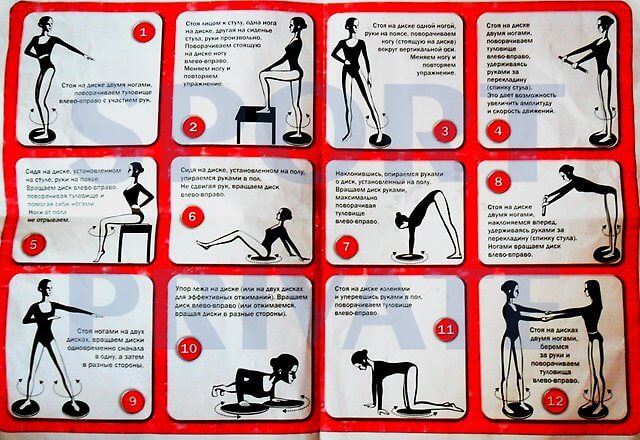
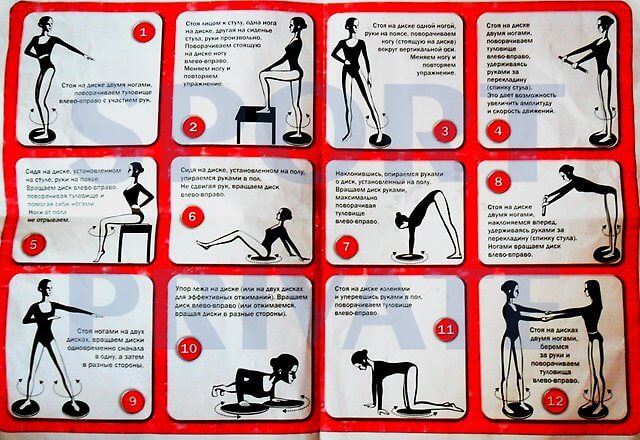
Результативные упражнения на диске здоровья для похудения, видео с которыми поможет понять, как их выполнять, могут быть представлены таким комплексом:
- Встаньте на диск двумя ногами, расположив руки вдоль туловища. Поворачивайте корпус в разные стороны, помогая себе руками. Продолжайте в течение трех минут.
- Встаньте на диск двумя ногами и возьмитесь за какую-то опору. Выполняйте повороты из стороны в сторону в быстром темпе, чтобы амплитуда была максимально высокой. Повторяйте в течение 2-3 минут.
- Поставьте одну ногу на диск, зафиксируйте руки на поясе. Ногу, которая осталась свободной, поворачивайте по вертикальной оси на протяжении 2-3 минут.
- Нагнитесь и обопритесь на диск руками. Вращайте его руками в течение трех минут, максимально поворачивая тело.
- Встаньте коленями на диск, упритесь руками в пол. Поворачивайте корпус в разные стороны с максимальной амплитудой. Поворачивайтесь по 25 раз в каждую сторону.
- Диск поставьте на стуле, сядьте на него. Руки поместите на пояс. Отталкивайтесь ногами и делайте активные скручивания, поворачиваясь влево и вправо. Повторяйте движения в течение четырех минут.
- Сядьте на диск, установленный на полу. Руками и ногами сделайте упор в пол. Вращайте диск, следя, чтобы руки оставались неподвижными и не принимали участие в упражнении. Продолжайте в течение трех минут. Видео упражнения с диском здоровья помогут лучше понять, как их выполнять.
- Сядьте на диск, который лежит на стуле, положите руки на коленки. Делайте перебирания ступнями, переходя с пятки на носок. Выполняйте движения в обе стороны поочередно. В каждую сторону делайте по 4 поворота.
- Круг остается на стуле, как и в прошлом упражнении. Сядьте на него так, чтобы левый бок дотрагивался на спинке стула. Отталкивайтесь двумя ногами от пола и на 180 градусов разворачивайтесь на стуле. Затем возвращайтесь в исходное положение. Выполните по 4 поворота на каждый бок.
- Правую ногу поставьте на диск, а левую – на стул. Правая рука должна быть на поясе, а левая – упираться в стену. Поворачивайте нижнюю часть тела так, чтобы левый локоть и правая рука соприкасались. Вернитесь в первоначальное положение и поменяйте ногу опоры. Нужно выполнить 8 повторов для каждой стороны.
- Левую руку поставьте на диск, сцепите руки в замок за головой. Поворачивайте корпус влево и разводите руки по сторонам. Вернитесь в первоначальное положение и поменяйте ногу, сделав такие же движения. На каждую ногу сделайте по 8 упражнений.
- Для этого упражнения нужно будет два диска. Ноги поставьте на ширине плеч. Под каждой ногой должно быть по диску. Одновременно крутите диски внутрь и раскручивайте наружу. Сделайте 20 поворотов – 10 внутрь и 10 наружу. Для новичков это упражнение довольно сложное, поэтому сначала можно сделать меньше повторов, и со временем их увеличивать.
- Исходное положение такое же, как в предыдущем упражнении, но ноги немного согнуты в коленях. Поверните две ноги влево и отводите руки вправо. Потом наоборот, поверните ноги вправо, а руки влево. На каждую сторону сделайте 10 поворотов. Такие упражнения спортивный диск для талии тоже довольно сложные, потому, если вы новичок, можете делать их меньшее количество раз.
На выполнение этого комплекса вам потребуется не более получаса. В процессе первых занятий во время одного упражнения можно ограничиваться пятью поворотами, чтобы ваши мышцы смогли привыкнуть к нагрузкам. Перед упражнениями важно выполнить разминку. Как ее делать, помогут понять видео упражнений с диском здоровья.
Завершив занятие, сделайте заминку в виде небольшой растяжки, чтобы мышцы быстрее смогли восстановиться. Закончив упражнения, несколько раз глубоко вдохните и выдохните, в течение нескольких минут медленно походите по помещению, и только потом расслабьтесь.
Упражнения на диске здоровья для похудения на видео
Упражнения с диском здоровья достаточно простые, и в то же время очень эффективные. Занимаясь регулярно, вы уже скоро сможете заметить первые результаты. Ну а понять, как выполнять их правильно, вам помогут видео упражнений для похудения с диском здоровья, которые наглядно это продемонстрируют.
Вращающийся диск «Круг здоровья» для похудения: особенности применения и отзывы
Диск (иногда его называют кругом) здоровья – это элементарный в эксплуатации и сравнительно недорогой тренажер. Им пользуются в основном в домашних условиях, чтобы укрепить бедренные и брюшные мышцы. Благодаря ему сжигаются избыточные килограммы, прорабатываются проблемные места, улучшается общий мышечный тонус, талия становится более изящной. Крутящийся диск для похудения очень удобно хранить и транспортировать. Заниматься на нем можно не только у себя дома, но даже на работе.
Содержание статьи:
Эффективность
 Круг здоровья выполнен в виде пары блинов из железа или пластика, которые соединяются с помощью шайбы. Эти блины вращаются. Между ними расположены специальные дорожки, оснащенные подшипниками из стали. Они нужны для того, чтобы вращение было мягким и комфортным. Современные модификации дополнены эспандером и массажером стоп. Но даже самый простой «бабушкин» диск будет эффективным при правильном его использовании.
Круг здоровья выполнен в виде пары блинов из железа или пластика, которые соединяются с помощью шайбы. Эти блины вращаются. Между ними расположены специальные дорожки, оснащенные подшипниками из стали. Они нужны для того, чтобы вращение было мягким и комфортным. Современные модификации дополнены эспандером и массажером стоп. Но даже самый простой «бабушкин» диск будет эффективным при правильном его использовании.
Для чего необходим круг здоровья, и каким воздействием на тело он обладает? Когда вращаешься на нем, хорошо работают мышцы в области бедер и талии – там, где чаще всего накапливаются жировые отложения. В результате значительно улучшаются их контуры.
Конкретизируем, в чем заключается польза нехитрых упражнений на диске:
- Снижение веса, общая разгрузка, снятие мышечной напряженности и улучшение настроения. Именно поэтому рекомендуется пользоваться кругом тем, кто вынужден проводить в сидячем положении много часов.
- Тренировка вестибулярного аппарата – вы сможете лучше чувствовать свое тело в пространстве и четче координировать его движения. Это пригодится для занятий фитнесом в дальнейшем.
- Повышение гибкости, развитие пластики и улучшение подвижности позвоночника.
- Формирование талии, укрепление мышц бедер, ягодиц и брюшного пресса.
- Оптимальная нагрузка на сердечно-сосудистую систему. Упражнения, выполняемые на круге, являются упрощенным вариантом кардиотренировки.
- Скручивания массажируют органы, находящиеся в брюшной полости. Таким образом можно поддерживать их в тонусе. А благодаря улучшившемуся кровообращению приводится в порядок метаболизм.
Результаты
Если использовать вращающийся диск здоровья для похудения в течение 30 минут, вы сожжете примерно 250-300 ккал. Следует отметить, что это весьма приличный результат.
Как уже упоминалось, заниматься на данном тренажере удобнее всего в домашних условиях. Параллельно вы можете слушать любимую музыку, смотреть кинофильм или телепередачу. Иными словами, совмещать с другими занятиями, экономя, таким образом, время и проводя его с максимальной пользой.
Если тренироваться ежедневно, то за месяц занятий у вас получится потерять от 2 до 5 килограммов, а ваша талия уменьшится, соответственно, на 2-5 см. Правда, чтобы получить данный результат, потребуется дополнить вращения на круге другими видами спорта и коррекцией рациона.
Преимущества
 Наверное, главными плюсами диска здоровья можно считать его сравнительную доступность и простоту в эксплуатации. Самую простенькую модель (только чтобы вращаться) может позволить себе почти каждый. Разобраться с выполнением большинства упражнений на нем совсем несложно – тренажер способен освоить даже ребенок.
Наверное, главными плюсами диска здоровья можно считать его сравнительную доступность и простоту в эксплуатации. Самую простенькую модель (только чтобы вращаться) может позволить себе почти каждый. Разобраться с выполнением большинства упражнений на нем совсем несложно – тренажер способен освоить даже ребенок.
Еще раз подчеркнем, что в процессе работы с кругом нагружаются, прежде всего, талия и мышцы живота. Кроме того, вы отлично укрепите и подтянете голени, бедра и ягодицы, сделаете свой позвоночник более гибким, повысите общую работоспособность, улучшите кровообращение, обмен веществ и работу кишечника. Все это способствует снижению веса. Разумеется, не само по себе, а в комплексе с другими методами уменьшения массы тела.
Важно, что, упражняясь, можно произвольно выбирать вращательную амплитуду и самому определять длительность каждого подхода и всей тренировки.
Чем дольше вы будете заниматься, и чем выше будет ваша двигательная амплитуда, тем активнее станет расходоваться энергия и быстрее тонизируются мышцы. Только представьте: каких-нибудь 30 минут в день – и вы уже начали худеть.
Правила
Чтобы достичь желаемого результата и не получить травму в процессе выполнения упражнений на тренажере, необходимо придерживаться ряда правил.
- Перед тем как вставать на круг, его нужно разместить на ровной поверхности. Она не должна быть скользкой. Для повышения безопасности можно подложить под него резиновый коврик для тренировок или туристический каремат.
 Если вы никогда раньше не пользовались такими тренажерами или есть проблемы с вестибулярным аппаратом, лучше поставить рядом с кругом стул. Он нужен, чтобы вы успели присесть при головокружении. Свести к минимуму риск предобморочного состояния можно, отказавшись от резких движений.
Если вы никогда раньше не пользовались такими тренажерами или есть проблемы с вестибулярным аппаратом, лучше поставить рядом с кругом стул. Он нужен, чтобы вы успели присесть при головокружении. Свести к минимуму риск предобморочного состояния можно, отказавшись от резких движений.- Для уменьшения талии надо следить, чтобы вращалась исключительно нижняя часть корпуса. Плечами двигать нельзя. Пренебрегая данным правилом, на результат можно даже не рассчитывать.
- Для усиления кровообращения и разгона метаболизма рекомендуется за 20 минут до начала тренировки выпить стакан чистой воды комнатной температуры.
- Занятия должны быть умеренными. Не стоит сразу нагружать себя по максимуму. Наращивать нагрузку и длительность тренировки следует понемногу. Пусть продолжительность первых занятий составляет от 10 до 15 минут за день.
- Прежде чем начать заниматься, необходимо проветрить комнату.
Комплекс упражнений
Для качественного похудения просто стать на диск и покрутиться на нем недостаточно. Необходимо ежедневно выполнять комплекс, состоящий из нескольких упражнений. И делать их правильно. Тогда эффективность занятия существенно возрастет.
Выполняя упражнения 1 – 7, примите исходное положение: встаньте на круг, ноги согните в полуприседе и поверните их в левую сторону.
 Возьмите пару стульев и поставьте их прямо перед собой так, чтобы их спинки смотрели на вас. Держась руками за спинки, сделайте разворот вправо (мышцы брюшного пресса должны быть напряжены), а затем – влево. Выполните по 5 повторов.
Возьмите пару стульев и поставьте их прямо перед собой так, чтобы их спинки смотрели на вас. Держась руками за спинки, сделайте разворот вправо (мышцы брюшного пресса должны быть напряжены), а затем – влево. Выполните по 5 повторов.- Встаньте возле стены и обопритесь об нее руками. Покрутитесь в обе стороны. Сделайте по 7 таких разворотов.
- Повернитесь с разведенными руками 9 раз в левую сторону. Повторите то же самое – только на этот раз поворачивайтесь вправо.
- Заведите руки за голову и сделайте из них замок. Попеременно поворачивайте ноги в разные стороны – по 6 раз на каждую.
- Расположите руки на голеностопах и по 3 раза крутнитесь влево и вправо.
- Слегка сожмите ноги в коленях и повернитесь сразу двумя ногами вправо, а руки отведите влево. Потом – наоборот. Сделайте по 10 вращений.
- Сложите руки на груди так, чтобы ваша левая ладонь находилась на правом плече, а правая – на левом. Спину держите ровно. Неторопливо повернитесь по 10 раз в каждую сторону.
- Положите тренажер на стул и усядьтесь на него. Руки пусть лежат на коленях. Перекатываясь с пятки на носочек, вращайтесь сперва в одну сторону, потом – в другую. Выполните по 5 таких поворотов.
- Поставьте тренажер на пол и расположитесь на нем сверху. Ноги следует согнуть в коленях, а руки поместить на талию. Перебирая стопами, двигайтесь влево и вправо. Повторяйте по 4 раза.
- Поставьте на круг только одну ногу, а руки заведите за голову. Повернитесь всем туловищем влево. При этом руки следует развести. Затем смените опорную ногу. Всего сделайте 8 повторов.
- В каждую руку возьмите по 2-килограммовой гантеле и вытяните их перед собой. Встаньте на диск и выровняйтесь. Выполняйте плавные вращения бедрами сначала влево, потом вправо. На выполнение упражнения отводится 3 минуты.
Отзывы
 Многочисленные положительные отзывы свидетельствуют об эффективности диска здоровья. Занимающиеся на нем советуют делать первые тренировки кратковременными и приятными. Лучше всего выработать привычку вращаться на круге дважды в день. Например, если крутилась после пробуждения утром – это будет отличной зарядкой, а вечером – прекрасной разгрузкой и снятием напряжения. На один подход можно отвести 3 минуты. Такой график идеально подойдет тем, кто работает.
Многочисленные положительные отзывы свидетельствуют об эффективности диска здоровья. Занимающиеся на нем советуют делать первые тренировки кратковременными и приятными. Лучше всего выработать привычку вращаться на круге дважды в день. Например, если крутилась после пробуждения утром – это будет отличной зарядкой, а вечером – прекрасной разгрузкой и снятием напряжения. На один подход можно отвести 3 минуты. Такой график идеально подойдет тем, кто работает.
Некоторые, позанимавшись какое-то время, начинают сомневаться в том, что с помощью диска можно сбросить вес. Конечно, 10 килограммов одними вращениями убрать не получится. А вот пару-тройку – запросто.
К тому же, такие тренировки помогают хорошо проработать косые мышцы живота. Это значит, что талия станет тоньше и привлекательнее.
В основном среди достижений тренирующихся отмечаются снижение веса на 1-3 кг, укрепление мышц в области талии, уменьшение ее объема на 1-3 см соответственно и улучшение гибкости. Главное – заниматься регулярно и не пропускать ни дня. Также есть рекомендации предварительно проконсультироваться с доктором, если ранее был травмирован позвоночник.
Постфактум
Диск здоровья – тренажер, который желательно иметь каждому, кто стремится не только сбросить вес, но и надежно зафиксировать полученное достижение. Заниматься на нем можно дома в любое удобное для вас время – и это выгодно отличает его от иных устройств.
Правда, мгновенного эффекта он не предусматривает. Для того чтобы изменения фигуры стали очевидными, придется потрудиться.
Жалобы на неэффективность круга чаще всего связаны с неправильным выполнением упражнений и отсутствием комплексного подхода к похудению. Если вам нужно избавиться от лишних килограммов, придется вдобавок откорректировать питание, режим дня и образ жизни. Тогда тренажер окажется отличным помощником.
Автор: Юлия Заблоцкая
С этим читают
Отзывы и комментарии
упражнения для похудения, как выполнять, советы, преимущества и недостатки
Диск здоровья — это компактный тренажёр, отлично подходящий для домашних тренировок. Однако, маленькое фитнес-чудо, не является новинкой!
Спортивное оборудование было разработано еще в начале 50-х гг. советскими врачами для укрепления организма и развития вестибулярного аппарата. Металлический напольный круг получил название “Грация”. Оздоровительный диск быстро завоевал широкую известность, и стал неотъемлемым элементом практически в каждом доме.
Незаслуженно подзабытое изобретение, сегодня вновь становится популярным. Знаменитые фитнес-инструкторы все чаще включают диск здоровья в тренировочные программы для снижения веса.
Польза занятий с диском здоровья для похудения


Для желающих сбросить пару лишних килограммов и обзавестись осиной талий – данный тренажер является просто находкой. Динамичное получасовое занятие позволяет сжечь до 300 ккал.
Эффект от занятий на спортивном диске, обусловлен следующими процессами в организме:
- улучшается кровообращение;
- стабилизируется работа нервной системы;
- повышается тонус мышечных волокон;
- нормализуются обменные процессы.
Уделяя занятиям по 15-20 минут каждый день, за месяц можно скинуть 2,5-4 кг и уменьшить талию на несколько сантиметров.
“Однако, упражнения для похудения на диске здоровья принесут долгожданный результат, только при условии соблюдения суточной нормы калорийности (1700-1900 ккал.)”.
Рацион худеющего должен состоять из медленных углеводов, нежирных белков и полезных жиров. От выпечки, сладостей и другой слишком калорийной пищи, во время диеты придется отказаться. В качестве десертов рекомендуется потреблять блюда из нежирного творога с добавлением ягод, орехов, фруктов и сухофруктов.
Советы при выполнении упражнений с диском здоровья


Для того, чтобы занятия на крутящемся диске приносили пользу, необходимо соблюдать ряд важных правил:
- Добиться видимых результатов, занимаясь время от времени – не получиться. Тренировки должны проводиться регулярно. На первых порах, достаточно 2-3 раза в неделю по 25-30 минут.
- Подобрать одежду для спорта. Она должна быть легкой и удобной. Если используется диск с массажной основой, то заниматься лучше без обуви.
- Перед тренировкой, желательно хорошо проветривать комнату.
- Поверхность, на которую будет устанавливаться спортивное оборудование, должно быть ровным и не скользким.
- Каждая тренировка должна начинаться с 5-7 минутной разминки.
- Комплекс элементов требуется выполнять в одном ритме, не допуская длительных перерывов между подходами. Оптимальное время отдыха -30-60 сек.
“Особенно важно, во избежание всевозможных травм, быть сконцентрированным на всем протяжении занятия и соблюдать технику безопасности.”
10 эффективных упражнений на диске здоровья
1. Вращение туловища стоя


Это базовое упражнение с которого рекомендуется начинать домашнюю тренировку. Потребуется встать на диск двумя ногами, колени можно слегка согнуть. Необходимо выполнять динамичные вращения, при этом, таз направлять в одну сторону, а корпус и руки – в другую. Во время движения, важно максимально удерживать равновесие.
2. Скручивания с эспандером


Снаряд с эспандером позволяет хорошо прорабатывать пресс, бедра. Дополнительную нагрузку получает верхняя часть тела. Исходное положение – как в первом упражнении, ладонями необходимо взяться за петли. Производить разворот туловища, с одновременным натяжением шнура. Во время движения спина остается ровной, мышцы живота в напряжении.
3. Скручивания с упором на стул
Исходное положение – стоя обеими ногами на диске. На расстоянии одного шага расположить стул. Ладонями взяться за его спинку. Наклониться вперед, образуя корпусом прямой угол. Совершать повороты в стороны тазом, спина остается неподвижной.
4. Вращения тазом


Требуется опуститься коленями на спортивный круг, руками упереться в пол. Для увеличения нагрузки, под ладони можно положить второй диск. Выполнять движения нижней частью туловища из стороны в сторону. Мышцы живота при скрутке должны быть напряжены. Сделать 20-26 поворотов, осуществить повтор через минуту.
5. Повороты сидя


Сесть на коврик, диск расположить под ягодицами. Ноги согнуть в коленях и приподнять, руки зафиксировать за спиной. Осуществлять поворот корпуса в право, при этом стопы отклоняются в лево. Повторить движения в противоположном направлении. Сделать 2-3 подхода по 12-16 раз.
6. Скручивания в наклоне
Занять вертикальное положение перед снарядом. Затем выполнить наклон, и поставить кисти рук на середину круга. Выполнять вращения диска. Скручивания осуществлять только верхней частью тела, стопы остаются неподвижными.
7. Скрутка в “планке”


Упражнение направлено на укрепление мышц рук и плечевого пояса. Потребуется сделать горизонтальную стойку, ладонями упереться в пластину, а носками в пол. Требуется в умеренном темпе в течение 30-60 секунд вращать круг. Ноги остаются плотно прижаты.
8. Вращения руками
Зафиксировать диск между ладонями и расположить перед грудью. Крепко сдавить пластины и осуществлять их повороты в противоположные стороны. Минимальное время выполнения – 35-40 секунд.
9. Повороты на стуле
Взять стул или любой другой подходящий предмет, положить на него вращающийся круг, присесть. Необходимо крутиться на диске из стороны в сторону в течение одной-двух минут. Во время исполнения, позвоночник держать ровно, руки расположить на поясе.
10. Прокачка пресса


Занять исходную позу – лечь на пол, ноги согнуть в коленях, ягодицы расположить на круге. Выполнять медленные подъемы корпуса. Движения производятся как при обычном упражнении на пресс, за счет диска происходит усиление нагрузки. Не меняя положения, можно выполнить боковые скручивания. Важно, удерживать равновесие и не переваливаться из стороны в сторону.
Эффект от упражнений на диске здоровья


Многие тренеры предлагают использовать фитнес-пластину во время разминки, а также в основную программу занятий. По степени эффективности, тренажер не уступает прыжкам на скакалке или вращению обруча.
Регулярное применение диска здоровья в домашних тренировках, позволяет добиться следующих результатов:
- укрепление спины, улучшение осанки;
- развитие вестибулярного аппарата
- формирование гибкости, умения сохранять баланс;
- уменьшение отечности, усталости нижних конечностей;
- избавление от жировых отложений в области талии, бедер;
- постепенное снижение веса, профилактика ожирения.
“Системная физическая подготовка, включающая различные виды спортивной нагрузки (кардио, силовые, йога, танцы) в сочетании с занятиями на диске здоровья, позволяют добиться стройной и подтянутой фигуры”.
Диск здоровья: преимущества и недостатки
Первым весомым аргументом в пользу мини-тренажера, выступает его компактность. Даже в условиях небольшой комнаты, спортивный круг не займет много места. Другим, немаловажным фактом в пользу приобретения диска, является его относительно небольшая стоимость.
Ключевым преимуществом диска здоровья, считается его универсальность. Гимнастику с использованием диска могут выполнять люди с различным уровнем физической подготовки и возраста. При чем, занятия одинаково полезны как женщинам, так и мужчинам.
Продавцы в специализированных магазинах предлагают широкий выбор различных моделей: от классических вариантов, до более продвинутых снарядов, оборудованных массажной зоной, эспандерами, магнитами, таймером.
При явной полезности и эффективности, диск здоровья не подходит беременным женщинам, людям с большим весом, а также имеющим проблемы со спиной и серьезные травмы позвоночника. Новичкам стоит учитывать, что слишком интенсивные вращения могут привести к головокружению, потере равновесия, и даже повышению давления.
Заключение
Не стоит ожидать слишком быстрых результатов. Заметные изменения в фигуре появятся через 3-4 недели. Однако, без перехода на правильное питание и дополнительной физической активности, даже уникальный снаряд может оказаться бесполезным для похудения.
Как проверить работоспособность жесткого диска в Windows 10 с помощью WMIC
Хотя всегда полезно регулярно проверять состояние жесткого диска на наличие ошибок и плохих секторов, не менее важно регулярно контролировать жесткий диск, если вы не хотите, чтобы сбой жесткого диска неожиданно застал вас врасплох. причина. В наши дни жесткие диски используют технологию самоконтроля, анализа и отчетности или SMART, чтобы отслеживать их состояние и отправлять сигналы в случае сбоя.
Чтобы проверить состояние вашего жесткого диска, вы можете использовать командную строку инструментария управления Windows WMIC или . WMIC — это интерфейс командной строки и сценариев, который упрощает использование инструментария управления Windows (WMI) и систем, управляемых через WMI. Используя команды WMI, он может помочь вам выполнить несколько административных задач, включая, например, определение названия модели компьютера или серийного номера вашего ПК с Windows.
Проверить состояние жесткого диска


Для проверки состояния жесткого диска в Windows 10/8/7 откройте окно командной строки.
Сначала введите следующее и нажмите Enter:
wmic
Затем введите следующие типы и нажмите Enter:
diskdrive получить статус
Если состояние вашего жесткого диска в порядке, вы увидите сообщение OK .
Если Windows столкнется с проблемами при получении информации SMART, это, вероятно, будет означать, что с жестким диском могут возникнуть проблемы, и это будет отражено в возвращаемом сообщении.
В случае, если состояние вашего жесткого диска не в порядке, было бы неплохо следить за шумами, которые издает умирающий жесткий диск, и создавать резервные копии всех ваших данных изначально или с помощью бесплатного программного обеспечения для резервного копирования сторонних производителей. .
Тогда было бы неплохо подумать о замене жесткого диска, поскольку умирающий диск также может привести к повреждению данных — до того, как он в конечном итоге умрет.
Вы можете посмотреть эти сообщения:
- Что такое твердотельный накопитель и в чем его преимущества перед жестким диском
- Думаете об обновлении жесткого диска? Утилизируйте свой старый жесткий диск как портативный
- Как безопасно и надежно избавиться от старых компьютеров.

 .
.Как проверить состояние жесткого диска?
Проверка жесткого диска помогает предотвратить потерю данных из-за логических, механических и физических сбоев. Вот умные способы проверки и обеспечения работоспособности жесткого диска, а также шаги по восстановлению потерянных данных с поврежденного диска с помощью лучшего в мире программного обеспечения Stellar Data Recovery Premium .
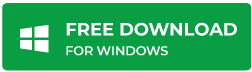
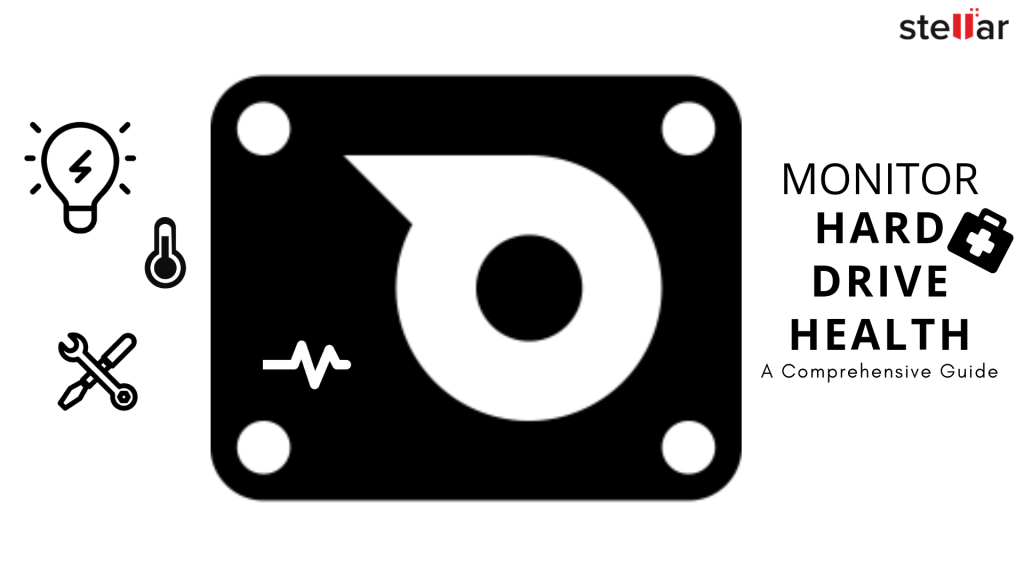 Рисунок 1: Как проверить состояние жесткого диска
Рисунок 1: Как проверить состояние жесткого дискаНа жестком диске хранится важная информация, такая как файлы операционной системы и личные данные.Однако механические жесткие диски довольно чувствительны и подвержены физическим сбоям или сбоям. Механический удар, поврежденные драйверы, неправильное использование или неправильное обращение с диском или системой могут вызвать дисковых ошибок , которые могут привести к логическому повреждению, механическому сбою и физическому сбою. Более того, регулярное использование также вызывает износ, что в конечном итоге может привести к повреждению и отказу диска.
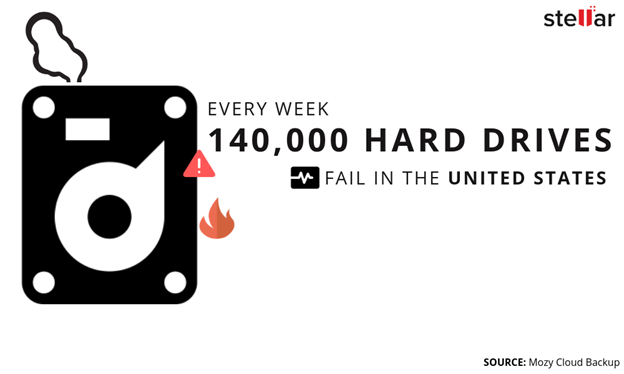 Рисунок 2: Факт потери данных
Рисунок 2: Факт потери данныхДанные теряются во всех таких случаях, если вы не позаботитесь о жестком диске, установленном на вашем ноутбуке, ПК или сервере.Но легче сказать, чем сделать .
В этом руководстве мы познакомим вас с наиболее эффективными методами для тщательной проверки состояния жесткого диска. И как вы можете оставаться более продуктивным , планируя задачи проверки и оптимизации диска с помощью календарного приложения на основе искусственного интеллекта (машинного обучения). Кроме того, мы обсудили шаги по восстановлению данных с неисправных жестких дисков, потому что вы никогда не знаете, когда что-то пойдет не так.
Умные способы проверки и обеспечения работоспособности жесткого диска
Шаг 1. Проверьте статистику жизненно важных дисков
а.Используйте информацию SMART
Самоконтроль, анализ и отчеты (SMART) — это система мониторинга дисков, встроенная в жесткие диски, твердотельные накопители и носители данных eMMC. Данные SMART могут многое рассказать о состоянии жесткого диска, включая предупреждающих знаков о неизбежном отказе или ошибке диска.
Для доступа и проверки данных SMART-диска вы можете использовать командную строку. Введите wmic , а затем diskdrive и получите статус (см. Снимок экрана ниже).Однако данные не отображаются, но вы видите сообщение « Status ok », если привод работает нормально.
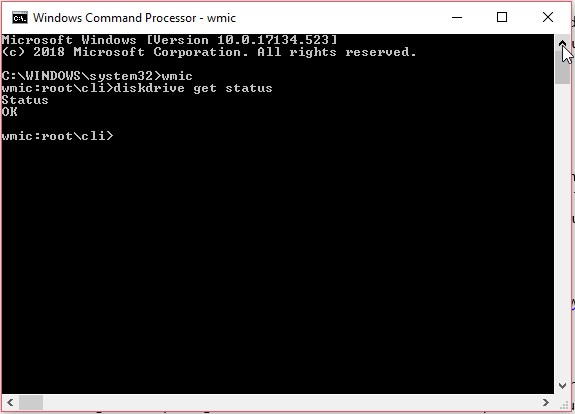 Рисунок 3. Проверка статуса SMART с помощью командной строки Windows
Рисунок 3. Проверка статуса SMART с помощью командной строки WindowsВы также можете использовать инструмент на основе графического интерфейса пользователя, например Drive Monitor, , дополнительную утилиту в программе Stellar Data Recovery Premium или CrystalDiskInfo. Оба инструмента отлично справляются с сообщением информации о SMART-диске. Однако прежний — Drive Monitor — обеспечивает гораздо лучший графический интерфейс и контролирует диск на ходу. Кроме того, монитор диска также предоставляет возможность сканировать диск на наличие сбойных секторов и клонировать, если состояние диска плохое.
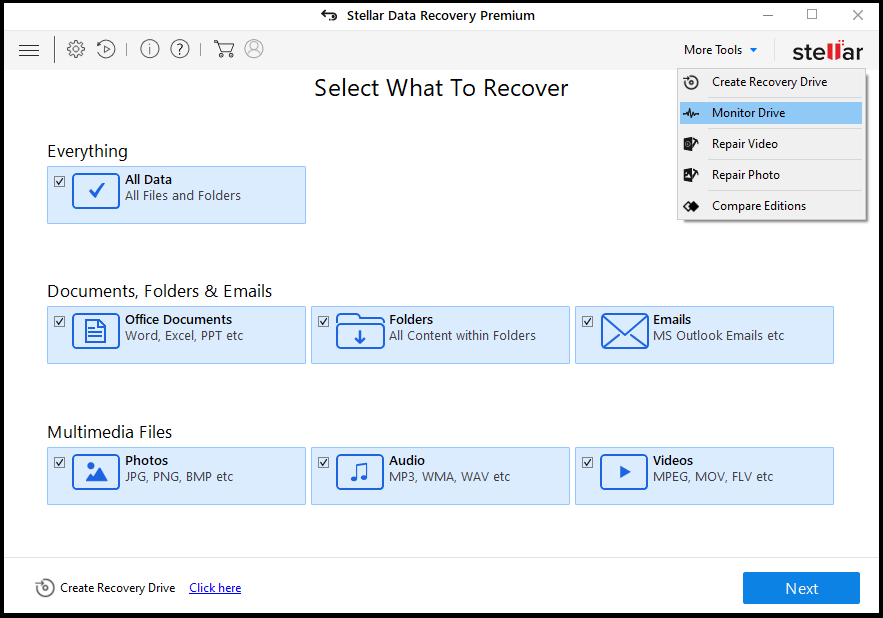 Рисунок 4. Нажмите «Drive Monitor», чтобы проверить состояние жесткого диска.
Рисунок 4. Нажмите «Drive Monitor», чтобы проверить состояние жесткого диска. 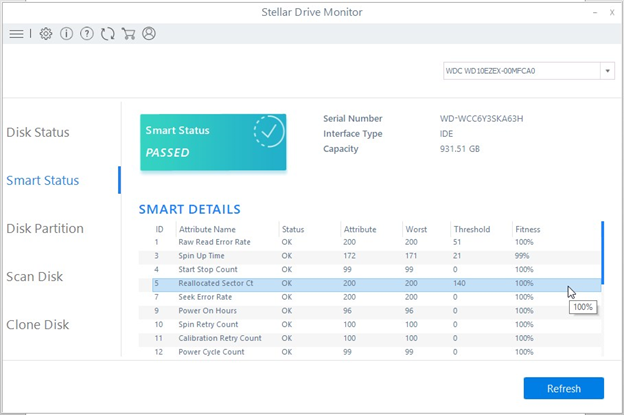 Рисунок 5: Утилита Drive Monitor в Stellar Data Recovery Premium
Рисунок 5: Утилита Drive Monitor в Stellar Data Recovery Premium 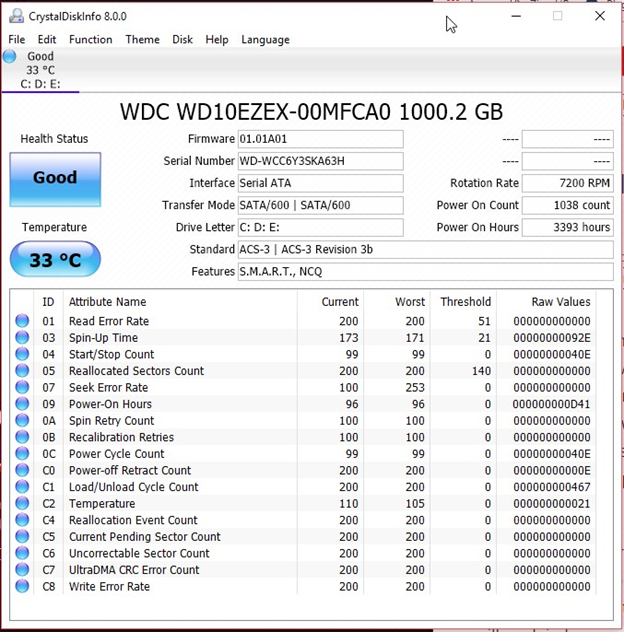 Рисунок 6: Инструмент CrystalDiskInfo для проверки состояния жесткого диска
Рисунок 6: Инструмент CrystalDiskInfo для проверки состояния жесткого дискаг. Физический осмотр
Если данные на внешнем или внутреннем диске часто повреждаются, это может быть механическая проблема диска. Например, скрежет рычага привода о пластину или щелчок указывают на физическую проблему с приводом.
Вы можете проверить внутренний или внешний диск физически, и вот как это сделать:
- Когда привод подключен к системе, внимательно прислушайтесь к любому скрежету, жужжанию или визгу. Также проверьте, не перестает ли привод периодически вращаться.
- При обнаружении аномалии немедленно клонируйте свой диск . Используйте программное обеспечение для клонирования дисков, такое как Drive Monitor, упомянутое ранее. Для клонирования вам понадобится чистый жесткий диск с размером, равным или превышающим размер затронутого диска.
г. Тест скорости чтения / записи
Вы можете запустить несколько тестов на диске, чтобы проверить и протестировать производительность диска с помощью такого инструмента, как CrystalDiskMark. Это инструмент для тестирования дисков, который проверяет скорость чтения и записи таких дисков, как жесткий диск, твердотельный накопитель, SD-карта, флэш-накопитель USB и т. Д.
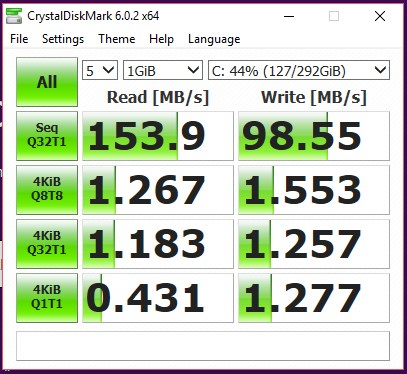 Рисунок 7: Тест скорости жесткого диска для проверки состояния жесткого диска
Рисунок 7: Тест скорости жесткого диска для проверки состояния жесткого дискаЕсли скорость ниже минимальная возможность чтения / записи диска — указывается на продукте веб-сайт, подумайте об оптимизации движения к сохранить его в добром здравии.
Пониженная на скорость ввода-вывода указывает на проблему с базовым приводом , которую необходимо быстро решить. Вы можете следовать приведенным ниже советам по оптимизации, чтобы убедиться в работоспособности жесткого диска.
Шаг 2. Запустите задачи оптимизации диска
а. Дефрагментация жесткого диска
Фрагментация диска приводит к снижению скорости ввода-вывода. Фрагментация происходит при регулярном использовании жесткого диска при чтении / записи / удалении данных на жесткий диск и с него.Большое количество прерывистых областей (фрагментов) также увеличивает нагрузку на диск, так как ему необходимо больше вращаться и перемещаться далеко для доступа к фрагментам данных.
Это также вызывает перегрев диска, что может привести к его выходу из строя. Для дефрагментации жесткого диска:
- Щелкните правой кнопкой мыши том жесткого диска и выберите Properties.
- Щелкните вкладку « Tools », а затем нажмите кнопку « Optimize » в разделе « Optimize and defragment the drive ».’
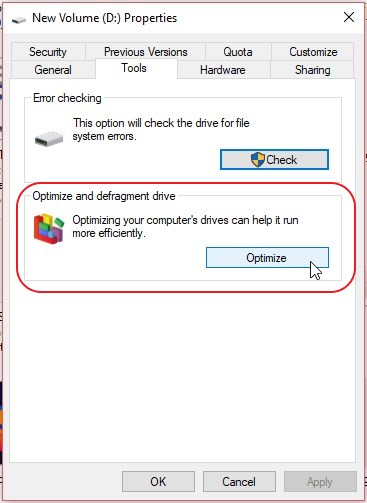 Рисунок 8: Оптимизация жесткого диска для повышения производительности и хорошего состояния
Рисунок 8: Оптимизация жесткого диска для повышения производительности и хорошего состояния- Откроется новое окно. Выберите объем диска и нажмите кнопку « Optimize ». Вам необходимо предоставить права администратора для запуска задачи оптимизации (дефрагментации).
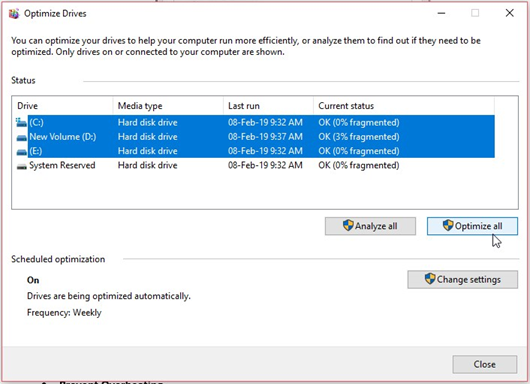 Рисунок 9: Дефрагментация дисков для их оптимизации
Рисунок 9: Дефрагментация дисков для их оптимизацииСОВЕТ: Вы можете выбрать и оптимизировать все или несколько томов одновременно, удерживая клавишу CTRL, хотя оптимизация выполняется последовательно.
г. Предотвратить перегрев
Дефрагментация — один из способов предотвратить перегрев накопителя. Однако такие причины, как , неправильная вентиляция, или , препятствие воздушному потоку, , также могут вызвать перегрев привода. Если вы используете инструмент Drive Monitor, он подскажет вам автоматически. Вы также можете использовать приложение Open Hardware Monitor для Windows, которое поможет вам контролировать температуру вашей системы, включая температуру процессора, жесткого диска и окружающей среды.
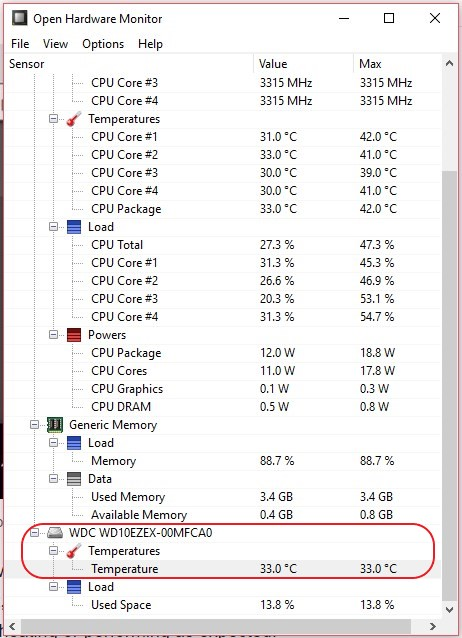 Рисунок 10: Откройте аппаратный монитор для проверки и отслеживания температуры жесткого диска
Рисунок 10: Откройте аппаратный монитор для проверки и отслеживания температуры жесткого дискаКроме того, вы также можете:
- Внесите необходимые изменения, например переместите жесткий диск в нижний отсек, подальше от потока горячего воздуха или ближе к вентилятору.
- Используйте кулер для ноутбука, чтобы поддерживать допустимую температуру.
- Замените жесткий диск на новый, если он все еще перегревается
г. Запустить сканирование CHKDSK
CHKDSK — это лучшая утилита для проверки состояния жесткого диска .Вы можете использовать CHKDSK для отслеживания сбойных секторов и ошибок восстановления диска , которые в основном появляются при отключении диска без безопасного извлечения. Кроме того, резкое или принудительное отключение, скачок напряжения и неправильное обращение также могут вызвать ошибки диска и повреждение секторов диска, что приведет к увеличению количества поврежденных секторов.
- Чтобы запустить сканирование CHKDSK, откройте окна командной строки с правами администратора и введите chkdsk / r / f X: , а затем нажмите клавишу « Enter ».Замените букву X на объем вашего жесткого диска.
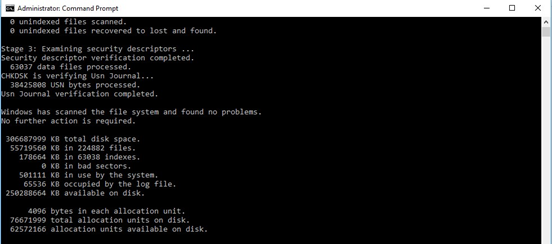 .
.Знайте, как проверить состояние жесткого диска в ОС Windows 10, 8, 7
Питание, материнская плата, жесткий диск, оперативная память и центральный процессор — это пять самых важных вещей, обеспечивающих нормальную работу компьютера. Из пяти жестких дисков наиболее важным объектом для использования компьютера является жесткий диск, потому что, когда этот компонент начинает выходить из строя, начинаются всевозможные забавные вещи. Вам нужен способ проверить состояние жесткого диска, прежде чем вы получите сообщение об ошибке.
Следовательно, регулярная проверка работоспособности жесткого диска необходима для бесперебойной работы.Сегодня мы покажем вам несколько простых приемов, с помощью которых вы сможете быстро проверить текущее состояние вашего жесткого диска. Итак, давайте приступим к проверке состояния жесткого диска и забудьте о восстановлении данных действий!
Как контролировать состояние жесткого диска?
Вы когда-нибудь проверяли состояние вашего жесткого диска? Если нет, то проверьте это сейчас с помощью следующих методов. Вы можете выполнить указанные ниже действия в версиях Windows 10, 8, 7 и ниже, чтобы проверить состояние жесткого диска.Посмотрите эти быстрые ссылки:
- Проверьте состояние жесткого диска с помощью утилиты Windows CHKDSK
- Простая проверка состояния жесткого диска с помощью команды WMIC на CMD
1. Проверьте состояние жесткого диска с помощью инструмента Windows CHKDSK
CHKDKS — один из самых удобных способов проверить работоспособность жестких дисков компьютера. Это встроенная в Windows утилита для сканирования и исправления разделов жесткого диска на наличие различных логических ошибок и ошибок файловой системы, а также сбойных секторов. Проводник Windows и командная строка могут запускать CHKDSK.Ниже описано, как использовать chkdsk для проверки состояния жесткого диска:
- Прежде всего, выберите раздел диска , для которого вы хотите проверить наличие ошибок, и нажмите правой кнопкой мыши на нем. Выберите Properties и нажмите Tools >> Check.

- Откроется окно «Проверить диск» с двумя различными вариантами; Автоматическое исправление ошибок файловой системы и Сканирование и попытка восстановления сбойных секторов . Отметьте оба варианта, чтобы исправить все ошибки и битые сектора.Щелкните Start .

- После этого начнется процесс сканирования диска, и, если с выбранным диском возникнут какие-либо проблемы, он перечислит их все. В противном случае, если жесткий диск исправен, вы получите сообщение «Windows успешно просканирована. «Ошибок не обнаружено». Щелкните Close.

Примечание. CHKDSK — это очень простая утилита, которая фокусируется только на поиске системных проблем и сбойных секторов. Если возникнет какая-либо серьезная проблема, она может только сообщить вам, но не может ее исправить.
МетодСоветы: — Найдите лучший и безопасный способ восстановить удаленные фотографии с жесткого диска вашего компьютера .
2. Проверьте состояние жесткого диска с помощью команды WMIC на CMD
Командная строка инструментария управления Windows (WMIC) — это интерфейс командной строки и сценариев. Он упрощает инструментарий управления Windows (WMI) и управление компьютером с помощью WMI. Он работает с функцией S.M.A.R.T, что означает самоконтроль, анализ, отчетность и технологии.Используя это, люди могут выполнять несколько административных действий, таких как проверка состояния жесткого диска, поиск модели компьютера, серийного номера и т. Д. Чтобы использовать это для проверки состояния вашего жесткого диска, следуйте инструкциям ниже:
- Нажмите одновременно клавиши Window + R , чтобы открыть диалоговое окно Run . Здесь введите cmd и нажмите OK.

- Теперь введите wmic и нажмите кнопку Enter
- Интерфейс инструментария управления Windows (WMI) будет готов.Выполните следующую команду:
diskdrive получить статус - После этого нажмите кнопку Enter , и на экране отобразится текущий статус вашего жесткого диска.

Примечание. WMIC также является очень простой командой, которая может предоставить лишь небольшую информацию о фактическом состоянии жесткого диска.
Устранить обнаруженные проблемы и ускорить работу жесткого диска компьютера?
Если есть какие-либо серьезные проблемы, диагностированные с помощью упомянутых выше методов для проверки состояния жесткого диска в Windows 10, 8, 7 и т. Д.Затем их можно легко решить, используя следующие решения. Перейдите по быстрым ссылкам, перечисленным здесь:
- Исправить ошибку жесткого диска путем дефрагментации жесткого диска
- Предотвращение перегрева жесткого диска
- Обновите драйверы диска, чтобы исправить ошибку жесткого диска
Решение 1. Дефрагментируйте жесткий диск, чтобы исправить ошибку жесткого диска
Для оптимальной работы компьютера необходимо дефрагментировать или объединить файлы на жестком диске компьютера. Это происходит потому, что дефрагментация жесткого диска улучшает производительность системы и устраняет пустое пространство, чтобы сделать жесткий диск работоспособным.Для дефрагментации жесткого диска выполните следующие действия:
- Select и щелкните правой кнопкой мыши на жестком диске. Выберите Properties.
- Щелкните Tools , перейдите к Optimize и дефрагментируйте раздел диска. Нажмите кнопку Optimize .

- В окне «Оптимизировать диски» выберите требуемый или все диски и щелкните Оптимизировать . Теперь вам нужно дать права администратора для дефрагментации.

Решение 2. Предотвращение перегрева жесткого диска
Перегрев — одна из распространенных проблем, с которыми пользователи компьютеров часто сталкиваются с жесткими дисками. Неправильная вентиляция или прерывистый поток воздуха могут быть основной причиной перегрева жесткого диска. Следовательно, пользователям компьютеров важно распознать и предотвратить перегрев жесткого диска. Лучший способ предотвратить перегрев системного жесткого диска — это дефрагментация. Чтобы контролировать температуру вашего компьютера, жесткого диска и процессора, вы можете использовать приложение Open Hardware Monitor.
Решение 3. Обновите драйверы диска, чтобы исправить ошибку жесткого диска
Драйверы для компьютеровиграют важную роль, когда дело доходит до оптимизации жесткого диска. Итак, убедитесь, что драйверы вашего жесткого диска обновлены, так как это улучшит взаимодействие жесткого диска и ОС. Кроме того, он может устранить ошибки, вызывающие несколько проблем. Выполните следующие действия, чтобы проверить, обновлены ли драйверы вашего компьютера:
- Щелкните Start и откройте Device Manager.
- Разверните в категории и выберите устройство, для которого вы хотите обновить драйверы
- Нажмите , щелкните правой кнопкой мыши на устройстве и выберите «Обновить драйвер».

Что делать, если данные были потеряны?
Если с жестким диском возникают серьезные проблемы, такие как частые зависания, медленный компьютер, синий экран смерти, поврежденные данные, битые сектора, странный шум и т. Д., То прекратите использовать его прямо сейчас.Причина в том, что выполнение любой операции чтения / записи на жестком диске при возникновении таких проблем может привести к безвозвратной потере данных.
Если вы уже потеряли данные с жесткого диска из-за любой из этих проблем, тогда Hard Disk Recovery Wizard — единственное решение, которое вам осталось. Это мощный и полностью безопасный инструмент для восстановления отформатированных, поврежденных или удаленных данных с любого внутреннего, а также внешнего жесткого диска. Используя это, вы можете восстановить все потерянные данные без какой-либо технической помощи за несколько простых кликов.
Выше всего
Жесткий диск — это память компьютера, где хранится вся важная пользовательская информация, и когда ее файлы становятся недоступными, это кажется большой катастрофой. Следовательно, очень важно часто проверять состояние жесткого диска. Однако главный вопрос — КАК? Учитывая этот вопрос, мы составили это техническое руководство. Здесь мы продемонстрировали все простые возможные методы ответа на запрос «как проверить состояние жесткого диска».Несмотря на это, мы также обсудили некоторые из лучших методов решения известных проблем с жестким диском.
Об авторе
Чираг Арора
Обладая более чем 9-летним опытом написания технических текстов Знает об основных технических областях. Кроме того, предоставляет простые и надежные решения для устранения трудностей, с которыми сталкиваются пользователи при работе с различными платформами.
.Top 10 приложений для проверки состояния SSD / HDD на ПК и Mac
SSD (твердотельные устройства) обеспечивают более высокую производительность по сравнению с более традиционными вращающимися жесткими дисками. Устройства флэш-памяти потребляют меньше энергии батареи и поэтому могут читать и записывать данные с гораздо большей скоростью, в то же время экономя батарею. В результате они прорываются на рынок жестких дисков и заменяют обычные жесткие диски в ноутбуках и других высокопроизводительных ПК.

Система SSD загружается очень быстро и готова к работе в течение нескольких секунд.Если на SSD установлены приложения, диск будет загружать приложения быстрее и скопирует гигабайты данных всего за несколько секунд. SSD-накопители предоставляют своим пользователям высокую производительность, высокую скорость и значительно меньшее энергопотребление. Однако единственная проблема заключается в том, что, поскольку твердотельные накопители по-прежнему являются довольно новой технологией, они отстают от жестких дисков по сроку службы и надежности.
10 лучших приложений для проверки работоспособности SSD и HDD, ошибок и производительности
Мы собрали лучшие бесплатные инструменты для Windows и Mac для проверки работоспособности SSD и мониторинга производительности.
# 1: Hard Disk Sentinel — Проверка производительности и работоспособности HDD / SSD
HDSentinel — это программа для мониторинга жесткого диска, поддерживающая Linux, Windows и даже DOS. Инструмент мониторинга HDD / SSD специально разработан для анализа, тестирования, диагностики и последующего устранения любых проблем с HDD / SSD, одновременно отображая состояние SSD. Не имеет значения, подключен ли внутренний или внешний жесткий диск к USB или e-SATA, инструмент может сканировать и распознавать все проблемы с SSD, а затем создавать отчеты с возможным исправлением ошибок.
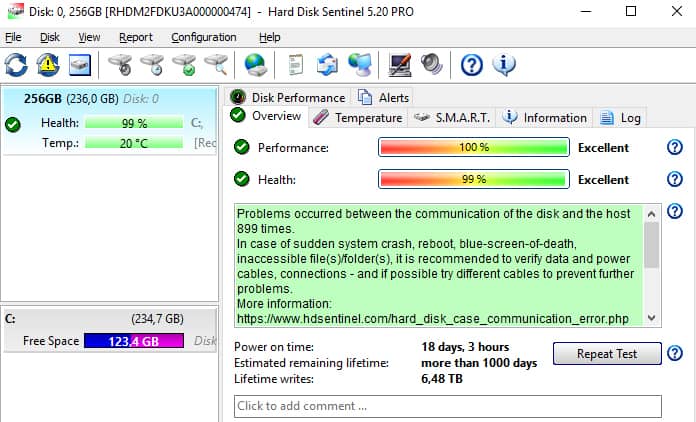
После установки HDSentinel инструмент будет работать в фоновом режиме и проверять состояние SSD и предупреждать пользователя в случае возникновения какой-либо ошибки. Инструмент мониторинга HDD / SSD даже способен измерять скорость передачи диска в реальном времени, которую затем можно использовать в качестве эталона или для целей обнаружения любых возможных сбоев жесткого диска или снижения производительности.
Скачать Hard Disk Sentinel
# 2: Intel SSD Toolbox — Доступно для Mac и ПК
Этот инструмент представляет собой программное обеспечение для управления дисками, которое позволяет пользователю отслеживать приблизительный оставшийся срок службы диска, состояние диска и даже S.Атрибуты M.A.R.T. Панель инструментов SSD может выполнять как быстрое, так и полное диагностическое сканирование, чтобы проверить функциональность чтения и записи твердотельного накопителя Intel.
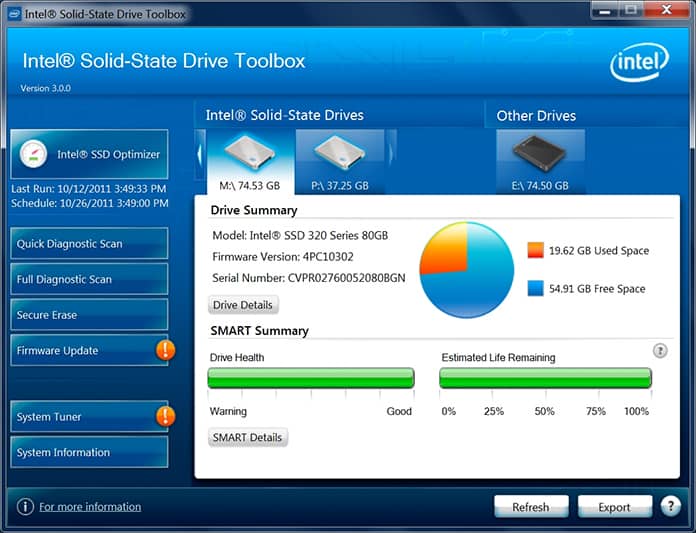
Инструмент вполне способен оптимизировать производительность твердотельного накопителя Intel с помощью функции обрезки и может обновлять микропрограммное обеспечение поддерживаемого твердотельного накопителя Intel. Можно даже проверить и настроить параметры системы для обеспечения оптимальной производительности, энергоэффективности и долговечности твердотельных накопителей Intel. Инструмент может поддерживать безопасное стирание на вторичном твердотельном накопителе Intel.
Загрузить для Windows Загрузить для Mac OS
# 3: CrystalDiskInfo — Проверка работоспособности жесткого / твердотельного накопителя и скорости чтения / записи
Это позволит вам постоянно контролировать состояние твердотельного жесткого диска, а также температуру. Пользователь сможет использовать его для проверки SSD и других типов жестких дисков. После установки этого инструмента он сможет отслеживать производительность жесткого диска в режиме реального времени, пока вы заняты другой работой в системе.
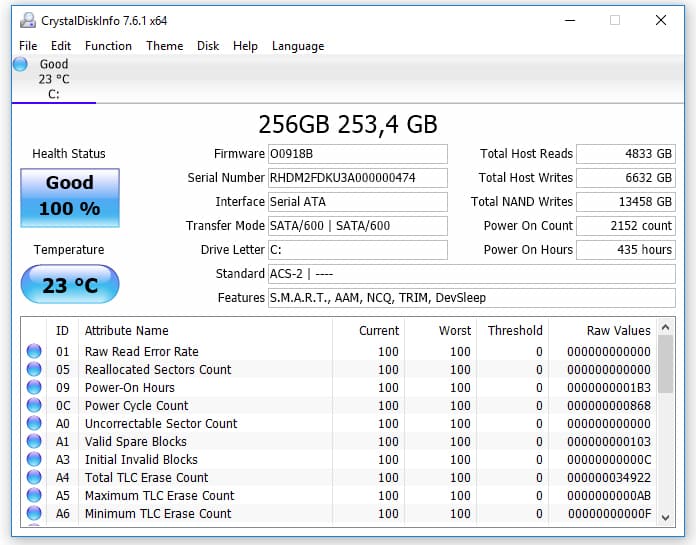
Инструмент даже способен проверять скорость чтения и записи вашего диска и S.M.A.R.T. Это также инструмент SSD с открытым исходным кодом, который может позволить вам узнать довольно много информации, относящейся к вашему SSD или HDD. Программа может даже отображать частоту ошибок на диске, например, «частоту ошибок чтения». Измерение производительности может масштабироваться в зависимости от времени поиска, производительности и других параметров, которые можно просматривать в реальном времени с общим временем включения.
Загрузите CrystalDiskInfo
# 4: CrystalDiskMark — Проверка производительности и работоспособности жесткого диска и твердотельного накопителя
Если вы ищете подходящий инструмент для тестирования жесткого диска, то Crystal Disk Mark — это инструмент для вас.Это потому, что он способен тестировать ваш жесткий диск в режимах последовательного чтения / записи, случайного чтения / записи и QD32.
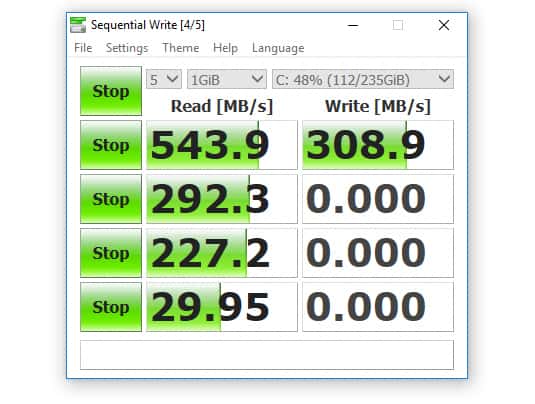
Если вы хотите сравнить производительность SSD, скорость чтения / записи в случайном или последовательном порядке с другими производителями или даже если вы просто хотите подтвердить, действительно ли ваш SSD или HDD предлагает такую же производительность что было указано производителем, то это лучший инструмент с открытым исходным кодом. Он может проверять один или несколько дисков в зависимости от их производительности чтения-записи.
Загрузить CrystalDiskMark
# 5: Samsung SSD Magician Tool (только для Windows)
Программное обеспечение Samsung Magician имеет простые графические индикаторы, показывающие состояние работоспособности SSD и общее количество записанных байтов (TBW) очень простым способом. Вы сами можете определить совместимость и статус SATA и AHCI. Существует обновленная функция Benchmarking, которая позволит пользователям тестировать твердотельные накопители, чтобы легко и легко сравнивать скорость и производительность. Этот инструмент можно даже использовать для оптимизации твердотельного накопителя Samsung с использованием трех разных профилей, таких как максимальная производительность, максимальная надежность и максимальная производительность, а также действительно подробные описания для каждой настройки ОС.
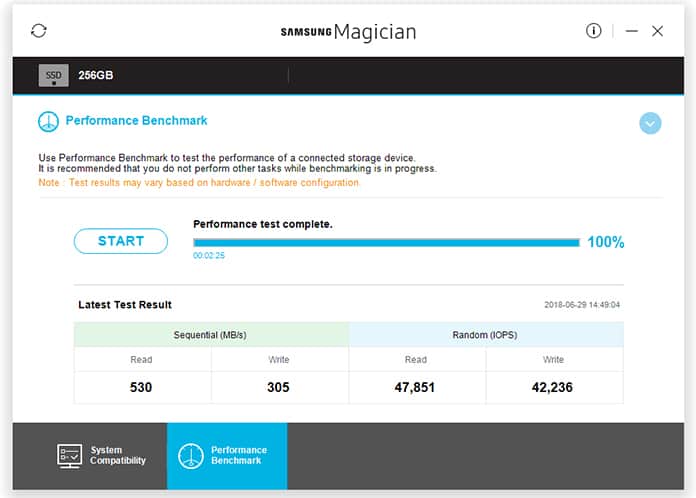
Инструменты Samsung Magician позволят вам проверить как случайную, так и последовательную скорость чтения / записи SSD, чтобы убедиться, что система всегда работает быстро и соответствует эталонным показателям. Дополнительная опция — проверить TBW (общее количество записанных байтов), которое поможет оценить общее состояние и предполагаемый оставшийся срок службы твердотельного накопителя или жесткого диска. Проверка совместимости системы предназначена для проверки отсутствия конфликта между SSD и системой. Secure Erase позволит пользователю легко стереть SSD безопасным способом, чтобы избежать потери конфиденциальных данных.Если вы являетесь пользователем Mac, вы нарисовали короткий конец ручки, потому что, к сожалению, она доступна только для пользователей Windows.
Загрузить Samsung Magician
# 6: S.M.A.R.T. Инструмент мониторинга для Windows и Mac OS
Этот пакет предоставит вам доступ к двум служебным программам (smartctl и smartd), которые позволят вам контролировать и контролировать ваш жесткий диск. Этот инструмент также предлагает мониторинг вашего жесткого диска в реальном времени и даже позволяет вам анализировать, а затем предупреждать вас о любых потенциальных сбоях или ухудшении характеристик диска.
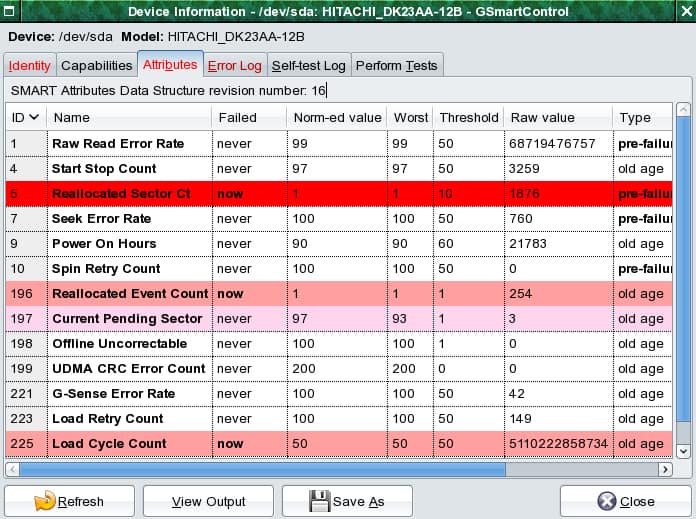
Smartmontools может поддерживать диски ATA / ATAPI / SATA-3 до -8, а также диски SCSI и ленточные устройства. Дисковый инструмент может работать в Mac OS X, Linux, FreeBSD, OpenBSD, NetBSD, OS / 2, QNX, Cygwin, Solaris, Windows, eComStation и даже с Live CD.
Загрузить для ПК и Mac
# 7: Утилита Toshiba OCZ SSD
Утилита SSD предназначена для дисков Toshiba, которая представляет собой инструмент на основе графического интерфейса для управления твердотельными накопителями OCZ. Панель инструментов в инструменте позволит в режиме реального времени просматривать состояние системы, интерфейс, емкость, состояние и т. д.Можно выполнять мониторинг работоспособности твердотельных накопителей Toshiba и проверять оставшийся срок службы твердотельного накопителя, а также выяснять, подключен ли твердотельный накопитель к подходящим портам. Он даже позволяет вам установить все правильные режимы, чтобы обеспечить максимальную производительность.
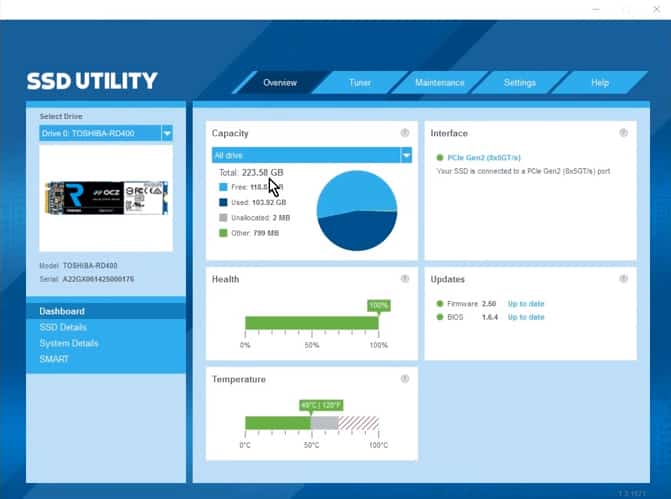
Загрузить утилиту SSD (ПК и Mac)
# 8: Blackmagic Disk Speed Test для Windows и Mac
Blackmagic Disk Speed Test — это простой инструмент для проверки производительности HDD или SSD.Все, что вам нужно сделать, это нажать кнопку «Пуск», и приложение сделает все остальное. Этот инструмент очень полезен, если вы хотите решить, какой SSD или жесткий диск имеет лучшую производительность на вашем компьютере.
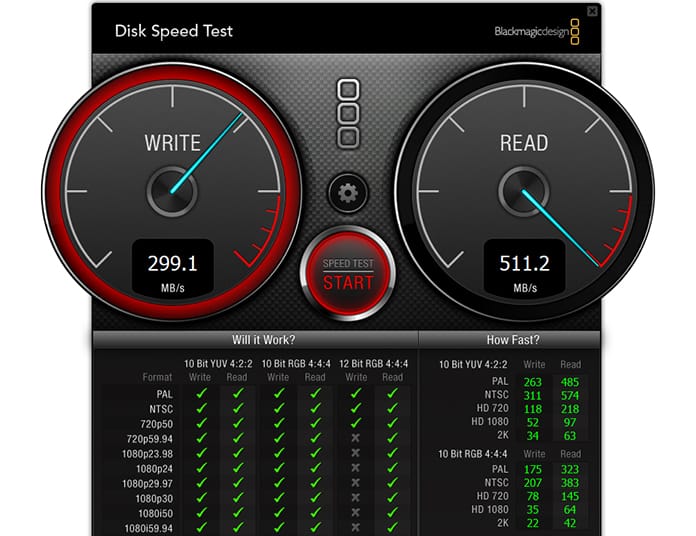
Вы также можете использовать Blackmagic Disk Speed Test для тестирования внешних твердотельных или жестких дисков, подключенных через USB. Скорость записи диска указана слева, а скорость чтения — справа экрана. С помощью этого приложения можно визуально увидеть разницу между жестким диском и твердотельным накопителем, а также визуально увидеть скорость диска для каждого типа диска.Вы также можете увидеть, как быстро файлы будут загружаться с вашего жесткого диска, как быстро они будут записываться и как быстро приложения будут запускаться с диска.
Загрузить для Windows Загрузить для MacOS
# 9: SSD Reporter — Проверка и мониторинг состояния SSD (только для Mac)
Это отличный инструмент для установки и запуска в фоновом режиме. Он ежедневно отслеживает операции записи и общее использование твердотельного накопителя. Это также может помочь предсказать, как долго ваш SSD будет продолжать работать и функционировать, и даже указать промежуток времени, в течение которого вы должны начать искать новый SSD.Кроме того, инструмент Solid Disk может дать обратную связь о том, что следует оптимизировать в случае слишком большого количества операций записи на диск или для продления срока службы SSD.
В заключение, нет сомнений в том, что твердотельные накопители более хрупкие, чем жесткие диски, когда дело доходит до срока службы, несмотря на то, что твердотельные накопители не имеют движущихся частей. Однако это связано с тем, что технология еще не полностью разработана, но эти инструменты помогут максимально эффективно использовать ваши твердотельные накопители.
Загрузить SSDReporter
# 10: SSDLife — Тест работоспособности и производительности жестких дисков и твердотельных накопителей для Windows
Этот инструмент полностью предназначен для твердотельных накопителей и способен измерять срок службы твердотельных накопителей, а также позволяет выполнять резервное копирование данных перед этим. жизнь на исходе.Это отличный инструмент для установки на ПК и отслеживания состояния твердотельного накопителя в режиме реального времени, чтобы держать пользователя в курсе любых критических дефектов. Срок службы SSD также протестирован с многочисленными SSD-дисками, чтобы гарантировать совместимость и убедиться, что он работает с большинством производителей SSD, таких как OCZ, Kingston и т. Д.
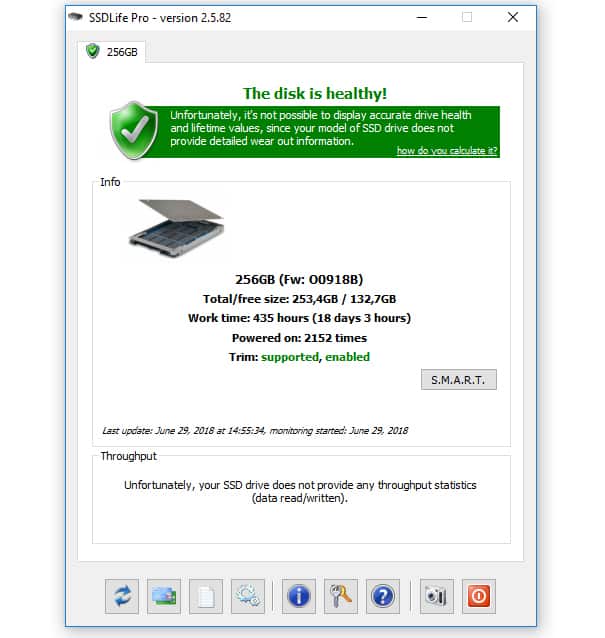
Скачать приложение SSDHealth
Пользователи Mac, с другой стороны, будут считают, что не так много инструментов, которые они могут использовать для обслуживания и проверки производительности твердотельных накопителей.Многие из них предназначены для пользователей Windows. Если вы пользователь Mac, мы рекомендуем вам попробовать приложение DriveDX.
Также существует довольно много инструментов для настройки SSD или включения TRIM на SSD для повышения его производительности. Их рекомендуется использовать при обнаружении каких-либо проблем с производительностью или при работе с вашей системой. Настоятельно рекомендуется всегда следить за своим SSD, используя один из этих инструментов мониторинга состояния SSD для вашего ноутбука. Кроме того, перед внесением каких-либо серьезных изменений убедитесь, что у вас есть резервная копия всех данных на вашем компьютере или системе.
Пожалуйста, не забывайте ставить лайки, делиться и комментировать!
.
 Если вы никогда раньше не пользовались такими тренажерами или есть проблемы с вестибулярным аппаратом, лучше поставить рядом с кругом стул. Он нужен, чтобы вы успели присесть при головокружении. Свести к минимуму риск предобморочного состояния можно, отказавшись от резких движений.
Если вы никогда раньше не пользовались такими тренажерами или есть проблемы с вестибулярным аппаратом, лучше поставить рядом с кругом стул. Он нужен, чтобы вы успели присесть при головокружении. Свести к минимуму риск предобморочного состояния можно, отказавшись от резких движений. Возьмите пару стульев и поставьте их прямо перед собой так, чтобы их спинки смотрели на вас. Держась руками за спинки, сделайте разворот вправо (мышцы брюшного пресса должны быть напряжены), а затем – влево. Выполните по 5 повторов.
Возьмите пару стульев и поставьте их прямо перед собой так, чтобы их спинки смотрели на вас. Держась руками за спинки, сделайте разворот вправо (мышцы брюшного пресса должны быть напряжены), а затем – влево. Выполните по 5 повторов.






